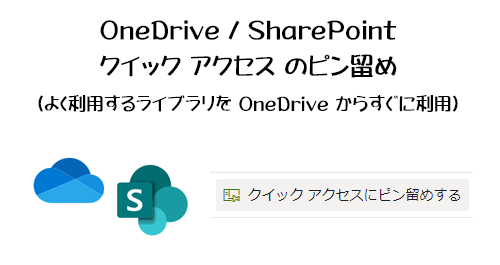
皆さん、 OneDrive をブラウザーから良く利用していますか?今回の話はそういう人にとってうれしい機能かもしれないです。
2022/3/16 付けで Microsoft 365 管理センターのメッセージセンターに以下のメッセージが公開されました。
▼(更新)共有ライブラリを OneDrive for Business の [クイック アクセスと最近使ったドキュメント ライブラリ] リストにピン留めする
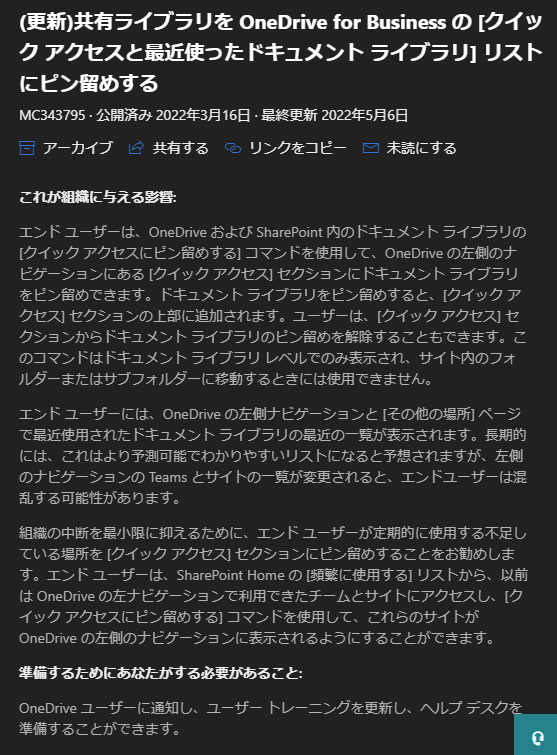
そもそも「共有ライブラリ」ってなに?って思う方も多いかと思います。これ実は今記事の原稿を書いてる時に共有ライブラリの説明を挟もうと思ってたんですよ。でも結構長文になってしまい、また僕の認識も書きながらブレてきちゃっていたりするので一旦今回は割愛します。また改めてアウトプットしていきます。そして今日説明する機能は、実はあまり共有ライブラリは意識しなくても良かったりします。
■クイックアクセスからピン留め
▼ OneDrive の左ナビゲーションのこの部分です
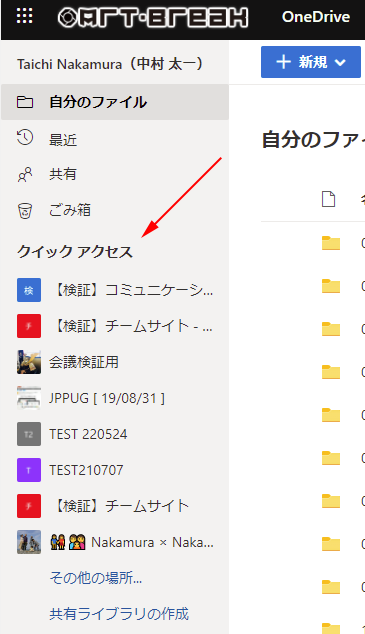
ここには良く利用している SharePoint のライブラリが表示されます(表示名はそのライブラリが所属するサイト名)。今回の機能は、このクイックアクセス部分にピン留めで固定表示させるというものです。
▼このようにマウスホバーさせると右に表示されるピンのアイコンをクリックすると、
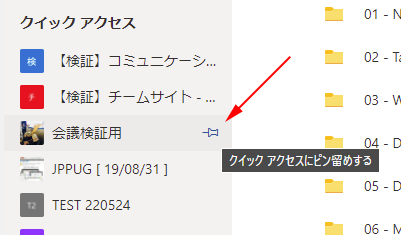
▼このようにクイックアクセスの上部に固定表示されます
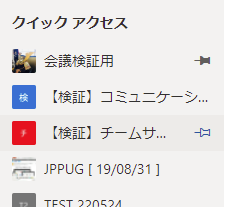
クイックアクセス自体が良く利用するライブラリが表示されるものですが、例えば関わるプロジェクトが多いので良く利用するライブラリがたくさんあればここの表示から消えてしまう事もあります。なので確実に固定表示したい場合はピン留めすると便利ですね。
このクイックアクセスに表示されるライブラリとは、 SharePoint のライブラリなので、つまり皆さんが良く利用している Microsoft Teams のチームのチャネルの会話に添付するファイルが格納される先のライブラリも対象です。そう考えると、これからやりたい業務の作業目的がメッセージで会話をしたいわけではなく明確にドキュメントの編集を目的とした場合は、 Microsoft Teams 経由で目的のドキュメントを探さずとも、ドキュメントと言えば OneDrive という感じでこっち経由で探すという方法があるという事です。
とりわけ良く利用するようなライブラリがあればピン留めしておくと良いですね。例えば、今ガッツリ関わっているプロジェクトで Microsoft Teams のチームがある場合は、頻繁にドキュメントの共有や共同作業が発生していると思うので、プロジェクトがアクティブな期間中はライブラリをピン留めしておけば、 OneDrive 側からクイックにアクセスできますね。プロジェクトが終了してあまり利用しなくなったタイミングでピン留めを外せば良いですね。
■ライブラリ側からクイックアクセスにピン留め
上の方法では OneDrive のクイックアクセスからピン留めをしましたが、ここに表示されていない共有ライブラリをピン留めしたい場合もあるかと思います。そういう場合はライブラリ側からもピン留めができます。
▼ SharePoint のライブラリ
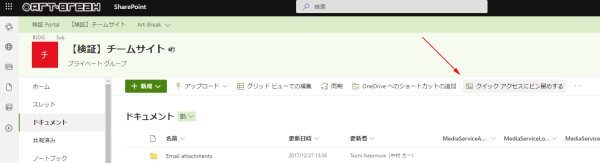
コマンドバーに「クイック アクセスにピン留めする」ってメニューが追加されていました。これをクリックすると、
▼このようなボックスが表示されます
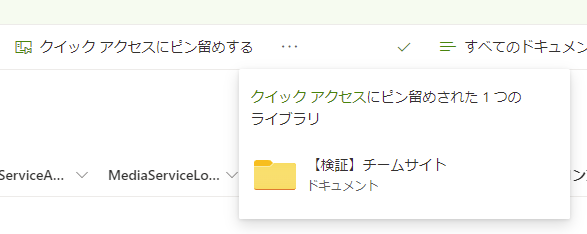
そして、 OneDrive を見てみると、
▼クイックアクセスにピン留めされていました
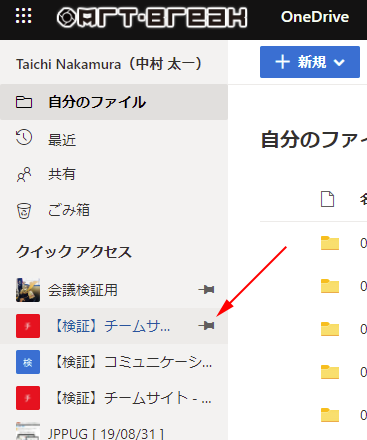
普通に考えればピン留めしたいライブラリは良く自分が利用するライブラリだと思うので、 OneDrive のクイックアクセス側からピン留めする方法さえ知っていれば良いと思います。が、例えば作ったばかりのライブラリだけどこれから確実に良く利用するだろう予測できる場合は、実際にライブラリを利用してからクイックアクセスに表示されるのを待たずに、すぐに SharePoint のライブラリのコマンドバー側からピン留めしちゃえばイイのかなと思います。
というように、 OneDrive をブラウザーから良く利用している人にとってはうれしい機能かもしれません。逆に OneDrive をブラウザーからあまり利用しない人も、こういう使い方もあると知っていれば、いつか便利に使える日が来るかもしれないので覚えておいて損はないのかなと思います。
